DELLパソコンの購入に役立つ情報を提供するサイトです。
XPS 14の詳細なレビューを示します。XPS 14の購入を検討されている方に役立つ情報が満載!
XPS 14の詳細なレビューを示します。XPS 14の購入を検討されている方に役立つ情報が満載!
|
|
XPS 14は、14インチ液晶を搭載したウルトラブック。薄さは20.7mmしかなく、すごくスリムなデザインになっています。
XPSシリーズは、DELLのハイエンドに位置づけられるシリーズ。その特徴は、アルミボディをベースとした質感の高いデザインと高い性能を両立させているとことです。XPSシリーズには、XPS 14以外に、13.3インチ液晶搭載のウルトラブックXPS 13、15インチ液晶搭載のXPS 15などが存在しますが、このXPS 14は、その中間に位置し、据え置きタイプとしてもモバイルノートとしても使える仕様になっています。  CPUには、インテル第3世代Core i5/7プロセッサを選択可能。メモリの最大容量は8GBです。 CPUには、インテル第3世代Core i5/7プロセッサを選択可能。メモリの最大容量は8GBです。ストレージには、従来のHDD(最大500GB)に加えて、耐衝撃性に優れ、高速アクセス可能なSSD(最大512GB)も選択できます。SSDの方が価格が高いため容量が小さいモデルも多いのですが、XPS 14では、512GBもの大容量を確保できるので、大容量データを保存したい人も安心です。 [スポンサーリンク]
また、XPS 14ではインテル・スマート・レスポンス・テクノロジーを採用しています。HDDを選択した場合でも、最低でも32GBのSSDを搭載しており、これをキャッシュとして活用することで、データへのアクセス速度を速め、データの保存にはHDDを使用することで安価なストレージ構成を構築できます。
グラフィックスには、チップセット内蔵タイプのインテルHDグラフィックスに加え、より高性能なカードタイプのNVIDIA GeForce GT 630Mを選択できます。グラフィックス処理能力を高めたい場合には、カードタイプを選ぶことをお勧めします。なお、XPS 14には光学ドライブは搭載されていません。 【XPS 14の主なスペック】
 ボディにはアルミ素材を採用。1つのアルミニウムの塊から精密に削り出されており、見た目が美しいだけでなく、耐久性も兼ね備えています。本体は非常に薄いのですが、ねじってみようとしてもまったねじれません。すごく強度が高いです。これなら持ち歩いても安心。  表面には適度なざらつきがあり、すごく触り心地がいいですね。また指紋や汚れがほとんどつかないので、いちいち拭き取る必要もありません。天板部分を触ってもそれほどべとべとすることはなく持ちやすいです。 また凸凹のないフラットなデザインを採用しているので、かばんからの出し入れもスムーズに行えます。  アルミの質感がすごくいい感じで、高級感を演出します。すごくエレガントな印象を与えますね。これだけ高いデザイン性を実現しているので、外に持ち出せば注目を集めそうです。    細部に至るまでつくりこまれたデザインになっており、渋い雰囲気を醸し出しています。デザインにこだわる人向けの上質なノートと言えそうです。   XPS 14を持ってみました。13.3インチクラスの筐体に14インチ液晶を搭載しているだけあってすごくコンパクト。ただし、重量は最小構成でも2.1kgあるため、ちょっと重いですね。やはりボディにアルミ素材を採用しているので重くなってしまいます。  前から見るとその薄さがわかります。 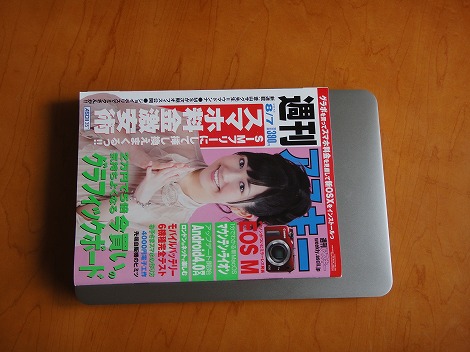 雑誌と比較してみるとこんな感じになります。  液晶パネルを開いたところ。内部は黒を基調とした落ち着いたデザインになっています。  パームレストはマグネシウム製になっており、触れてみるとちょっと柔らかいです。なので、手のひらを長時間置いておいても痛くなることがなく、すごく肌触りがいいです。また汗でべとつくことがないので長い間キーボード操作していてもストレスがありません。  貼り付けられているシールも、青色をベースとしている通常のシールとは異なり黒を基調としたものになっています。ここまでデザインに気を遣っているんですね。 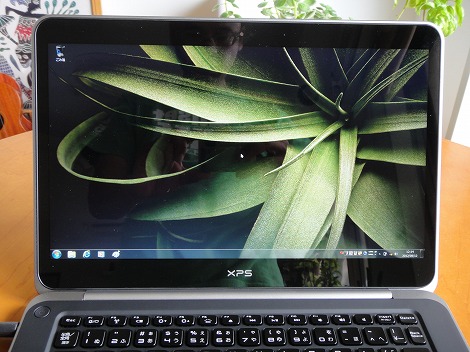 液晶は14インチ。スペックでは輝度が400カンデラ/平方メートルとなっており、標準的な液晶の200カンデラと比べてかなり明るく感じます。精細感もすごくあるので、瑞々しい表現が可能。 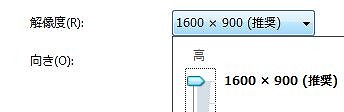 最大解像度は1600×900ドット。14インチノートで一般的な1366×768ドットに比べて約40%表示領域が広いので、作業効率をアップさせることができます。 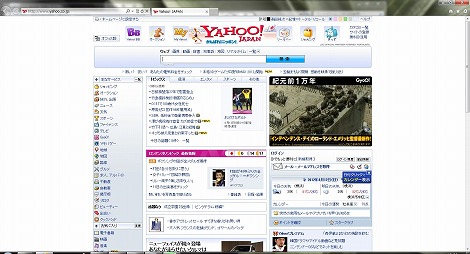 Yahoo!トップページを表示したところです。  液晶パネルは、光沢加工処理されたグレアパネルを搭載。色の深みを描写できますが、照明などの映り込みが発生しやすくなります。上の写真でも、映り込みが発生していのがわかります。 私個人としては非光沢タイプの液晶の方が好きなのですが、残念ながらXPS 14ではオプションとして用意されていません。なので、映り込みが発生した場合には、液晶の角度を適宜調整して対処する必要があります。 ディスプレイ表面には傷が付きにくいCorning Gorilla Glass(ゴリラガラス)を採用することで、耐衝撃性を高めています。かなり硬いガラスなので液晶部分を両手で持ってねじってみようとしてもほとんどねじれが発生しません。 また液晶とフレームが一体となった全面ガラス加工のEdge-to-Edgeデザインを採用。液晶全体がガラスで覆われているため、デザイン的にすごく格好いいです。  ゴリラガラス+アルミボディにより強度が確保されているため、フレーム部分をすごく細くすることができます。このおかげで、13.3インチノートのボディに14インチの液晶を搭載することができるわけです。なるほど。 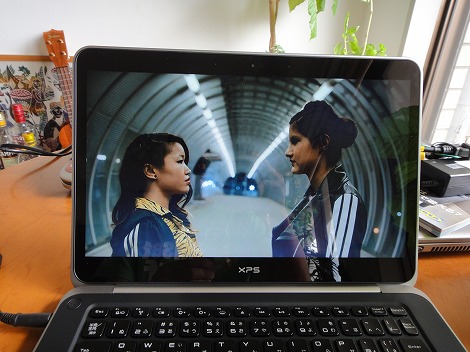 動画を視聴してみましたが、臨場感溢れる描写が可能で、思わず画面に引き込まれます。この液晶は本当に綺麗だと思います。映画を堪能したい人にお勧めです。  キーボードは、それぞれのキーが独立したセパレートタイプを採用。隣のキーとの間にスペースがあるため、別のキーを押し間違えてしまう可能性が低くなり、イライラが少なくなります。    キーボードは防滴設計になっており、誤って飲み物をこぼしたりしても安心です。  キーの真ん中が少しへこんでおり、打ちやすい設計になっています。ただ表面がちょっとつるつるしており滑りやすく感じました。 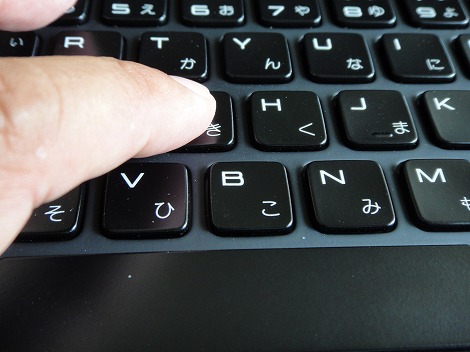 キーストロークはちょっと浅め。個人的にはもうちょっと深い方が押した感触があって疲れにくいと思います。  キーボードのキーピッチは、デスクトップ並みの大きさである19mmを確保。  十分な大きさが確保されており、ブラインドタッチも問題無く行うことができます。コンパクトノートなのにこの大きさのキーボードを搭載してくれているのはうれしいですね。非常に快適なキーボード操作を行うことができます。  XPS 14のキーボードには標準でバックライトが付いています。  暗い環境でも快適にキーボード操作が行えるので、暗い会議室や飛行機内で重宝します。    バックライトのオン/オフは、FnキーとF6キーを同時に押して切り替えます。明るさは2段階の調整が可能です。  タッチパッドは、クリックボタンと一体となっています。ガラス製を採用しており、すごくスムーズに指を動かすことができます。かといってつるつるしているわけではなく、適度なざらつきがあるので使いやすいですね。 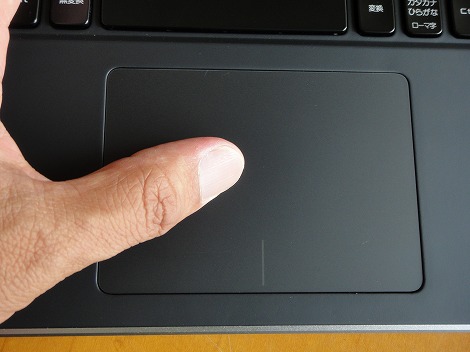 大きさも十分。ただし、クリックボタンが一体化されたデザインなっているため、押しても反応しないときがあります。しっかりと押せば反応するのですが、軽く押すだけでは反応してくれないときがあり、ちょっとイライラする場合があります。  XPS 14の前面部。中央にステータスライトが配置されています。  電源オン時には白色が、バッテリ給電中はオレンジ色が点灯します。HDDや無線のステータスを示すインジケータは用意されていません。  XPS 14の多くの端子が左側面部に集中しています。写真右から順にUSB 3.0×2(そのうち1つは、PowerShare仕様)、Mini DisplayPort端子、HDMI端子、LAN端子、電源コネクタが配置されています。 XPS 14に搭載されているUSB端子はこの左側面部のUSB 2.0×2のみ。一般的なノートの場合、USB端子は3個搭載しているモデルが多いのですが、それと比べると利便性に劣るのは否めません。また2つの端子とも左側面部に集中しているので、できれば右側面部にも配置してほしかったですね。 映像出力端子は、HDMI端子とMini DisplayPort端子の2つ。DisplayPort端子はまだそれほど普及が進んでいないので、できればDVI端子かVGA端子を搭載してほしかったところですが、XPS 14は薄さを追求するウルトラブックのため、搭載が難しかったのかもしれません。  ボディの薄型化を図るため、LAN端子を使用する際には、 端子の下部にある可動部分を下に押してLANケーブルのコネクタを接続する必要があります。   電源ケーブルを接続したところ。  右側面部にはヘッドセット端子とカードリーダーが配置されています。  カードリーダーを使用するには、ダミーカードを指で押します。  するとダミーカードが少し飛び出すのでそれを引き抜きます。  使用できるメディアは、SD/SDHC/SDXCです。  背面部には何も端子が配置されていません。  底面部です。  底面部のほとんどがシリコンラバーで覆われており、すごく柔らかいです。テーブルの上でも滑りにくいほか、膝の上に置いた場合でも触った感じが柔らかくていいですね。底面部がこういった仕様になっているモデルは珍しいと思います。  底面部の上下には通気孔が配置されています。 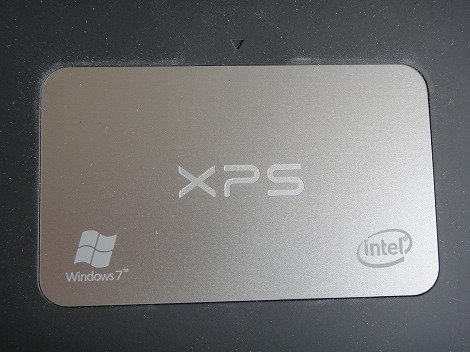 底面部の中央には、ブランド名である「XPS」が刻印された金属製のプレートが配置されています。  このプレートは簡単に外すことができます。  プレートを外すと、中にはサービスタグやWindowsシール情報が記載されたシールが貼り付けられています。  底面部は、通常のドライバでは開けることができません。特殊な工具が必要になります。バッテリは内蔵されているため、バッテリの交換はDELLのサポートで対応してもらう必要があります。  スピーカーは前面下部に配置されています。下向きに配置されているので音が反射して広がる設計になっています。サウンドは、個人的には、もうちょっと高音に伸びがある方が好きですが、全体的なバランスは悪くないと思います。 またXPS 14では高速起動が可能。スリープ状態からは約1秒で復帰できるため、使いたいときにすぐ使用することができ、ストレスがたまりません。 バッテリ駆動時間は公称値で約11時間。1日中外出する場合でもバッテリ残量を気にしなくてすみます。  本体底面部にあるボタンを押すことでバッテリ残量をチェックできます。  ○のついた部分を指で押すと、  バッテリに残量がある場合、その上の部分のランプが点灯します。点灯するランプの数が多ければ多いほど多くのバッテリが残っていることになります。  こうして片手で持ってみると、XPS14のコンパクトさがよくわかると思います。  そしてこんなに薄い!  こんな風に液晶を開いた状態で持ち歩くのも苦になりません。  同梱されるACアダプタもコンパクト。  手のひらサイズです。  形状も凸凹のないデザインになっているのがわかります。   重量は448g。  XPS 14の梱包箱も、黒を基調としたデザインですごくおしゃれなつくりになっています。  こんな感じでXPS 14が収められています。 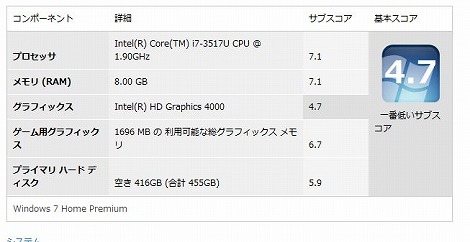 エクスペリエンスインデックスの値でXPS 14のパフォーマンスをチェックしてみました(最高スコアは7.9)。 CPUは第3世代Core i7プロセッサを搭載しているため、7.1と高い数値を記録。メモリは8GBを搭載しており、こちらも7.1となっています。 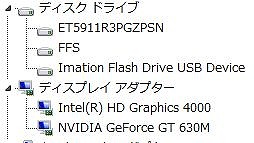 グラフィックはチップセット内蔵タイプのインテルHDグラフィックスのスコアが反映されているため4.7と他の値に比べて低くなっています。ただし、このXPS 14には高性能タイプのNVIDIA GeForce GT 630Mを搭載しているため、実際のグラフィック性能はこれより高いことが予想されます。HDDは500GBを搭載しており、スコアは5.9です。 以上、各項目のスコアは高い数値を記録しており、優れた基本性能を発揮することがわかります。  【まとめ】 XPS 14のプラスだと思う点、マイナスだと思う点をまとめてみました。 ■プラスだと思う点 ・13インチ液晶搭載ノートと同じ大きさの筐体に14インチ液晶を搭載。よりコンパクトな筐体で大画面液晶を利用できる ・薄さ20.7mmのスリムなボディを実現。 ・ボディにアルミ素材を採用した美しいデザイン。高い質感を実現しているほか、優れた堅牢性を確保しています。 ・第3世代インテルCore i5/7を搭載できるため、高いパフォーマンスを発揮可能 ・起動時間が高速なため、使いたいときにすぐ使える ■マイナスだと思う点 ・底面部がバッテリ内蔵タイプのため、自分でバッテリを交換するのが困難 ・重量が2.1kgあり、持ち歩くにはちょっと重い  このように、XPS 14は、スリムなデザインを採用しつつ、高い性能を発揮するコンパクトノートだということができると思います。スタイリッシュなデザイン+高性能+コンパクトなボディを求める方に最適です。 →XPSノートPC一覧ページ XPS 14の購入を検討しているのなら・・・
DELLの他の14インチ液晶搭載モデルも検討してみてはいかがでしょうか?
|
 |